Installare o disinstallare il componente aggiuntivo Reporting Services per SharePoint (SharePoint 2010 e SharePoint 2013)
Eseguire il pacchetto di installazione del componente aggiuntivo Microsoft SQL Server Reporting Services per prodotti SharePoint (rsSharePoint.msi) in server SharePoint, per abilitare le funzionalità di Reporting Services in una distribuzione di SharePoint. In queste funzionalità sono inclusi Power View, una Web part Visualizzatore report, un endpoint proxy per URL, tipi di contenuto e pagine di applicazione che consentono di creare, visualizzare e gestire report, modelli di report, origini dati e altri contenuti del server di report in un sito di SharePoint. Il componente aggiuntivo Reporting Services per prodotti SharePoint 2010 è un componente obbligatorio per un server di report eseguito in modalità SharePoint. Il componente aggiuntivo può essere installato dalla configurazione guidata SQL Server 2014 o scaricando il rsSharePoint.msi dal feature pack SQL Server 2014. Per un elenco delle versioni del componente aggiuntivo e le pagine di download, vedere Posizione in cui trovare il componente aggiuntivo Reporting Services per prodotti SharePoint.
| Si applica a: SharePoint 2013 | SharePoint 2010 |
Contenuto dell'argomento:
Installare il componente aggiuntivo utilizzando il file di installazione rsSharePoint.msi
Procedura: Rimozione del componente aggiuntivo di Reporting Services
Procedura: Ripristino di rssharepoint.msi dalla riga di comando
Prerequisiti
L'installazione del componente aggiuntivo Reporting Services rappresenta uno dei diversi passaggi necessari per l'integrazione di un server di report in un'istanza di un prodotto SharePoint. Per altre informazioni sul set di requisiti completo per l'utilizzo della modalità SharePoint, vedere Hardware and Software Requirements for Reporting Services in SharePoint Mode. Per altre informazioni sull'installazione e la configurazione di Reporting Services, vedere Installare Reporting Services modalità SharePoint per SharePoint 2013.
Se si integra Reporting Services con una farm di SharePoint con più applicazioni front-end Web, installare il componente aggiuntivo in ogni computer della farm con un front-end server Web. Eseguire questa operazione solo per i front-end Web che verranno utilizzati per accedere al contenuto del server di report.
Per installare il componente aggiuntivo Reporting Services è necessario essere un amministratore del computer. Se, ad esempio, si eseguirà rsSharePoint.msi al prompt dei comandi, è consigliabile aprire il prompt con i privilegi di amministratore utilizzando l'opzione Esegui come amministratore .
Per installare il componente aggiuntivo Reporting Services, è necessario essere un membro del gruppo Administrators della farm di SharePoint.
È necessario essere un amministratore della raccolta siti per attivare la funzionalità di integrazione con Reporting Services.
Per i diagrammi delle distribuzioni di esempio con il componente aggiuntivo, vedere Topologie di distribuzione per SQL Server funzionalità bi in SharePoint.
Informazioni sull'installazione del componente aggiuntivo
Il processo di installazione del componente aggiuntivo è costituito da due fasi. Entrambe vengono completate automaticamente al termine di un'installazione standard:
La prima fase consiste nell'installazione dei file nelle cartelle appropriate. Si tratta di cartelle standard per le distribuzioni di SharePoint. Uno dei file installati è rsCustomAction.exe.
La seconda fase dell'installazione consiste nell'esecuzione di un set di azioni personalizzate che consente di registrare i file di Reporting Services con SharePoint. Le azioni personalizzate vengono eseguite da rsCustomAction.exe. Il file exe viene rimosso al termine dell'installazione in due fasi. È possibile eseguire un'installazione di tipo "solo file" ; in questo caso rsCustomAction.exe non viene eseguito e alla fine dell'installazione non viene rimosso dall'unità.
Ordine dell'installazione di Reporting Services
È possibile installare il componente aggiuntivo prima o dopo l'installazione di SharePoint. L'installazione del componente aggiuntivo segue gli standard di pre-distribuzione di SharePoint e installa file nei percorsi utilizzati dall'installazione di SharePoint.
Nota
Il vantaggio di installare il componente aggiuntivo prima dei prodotti SharePoint consiste nel fatto che se alla farm vengono aggiunti nuovi server, il componente aggiuntivo Reporting Services verrà configurato e attivato dalla farm di SharePoint.
SharePoint 2010
Lo strumento Preparazione prodotti SharePoint 2010 installa la versione SQL Server 2008 R2 del componente aggiuntivo Reporting Services. SQL Server 2014 include una nuova versione del componente aggiuntivo necessaria per le funzionalità SQL Server 2014.
Se si esegue lo strumento di preparazione prodotti SharePoint, è comunque necessario installare la versione SQL Server 2014 del componente aggiuntivo Reporting Services.
Se si installa SQL Server versione 2014 del componente aggiuntivo Reporting Services prima, quando si esegue lo strumento di preparazione prodotti SharePoint, verrà visualizzata la finestra di dialogo seguente che indica che lo strumento di preparazione non ha installato la versione precedente del componente aggiuntivo perché è stata rilevata la versione più recente. Tale comportamento è previsto.
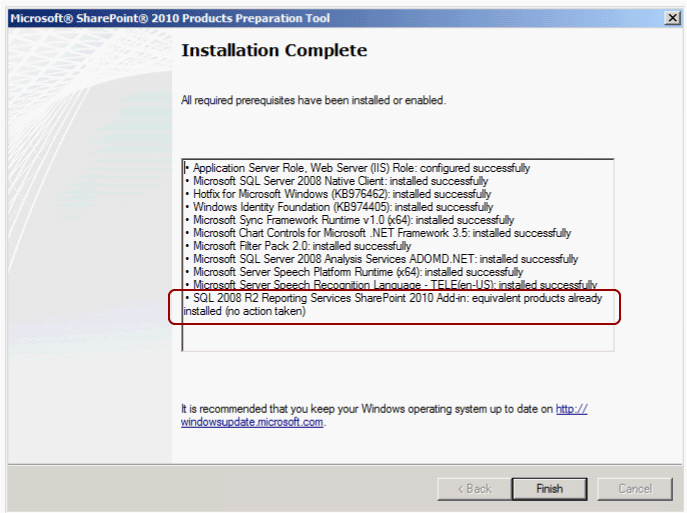
SharePoint 2013
Lo strumento Preparazione prodotti SharePoint 20103 non installa il componente aggiuntivo Reporting Services per i prodotti SharePoint.
Panoramica sui metodi di installazione
È possibile installare SQL Server il componente aggiuntivo Reporting Services Reporting Services Reporting Services per i prodotti SharePoint usando uno dei due metodi seguenti:
La procedura guidata per l'installazione:
 Nuovo con SQL Server 2014, il componente aggiuntivo può essere installato dalla procedura guidata di installazione SQL Server. Scegliere Componente aggiuntivo Reporting Services per prodotti SharePoint nella pagina Selezione funzionalità della procedura guidata.
Nuovo con SQL Server 2014, il componente aggiuntivo può essere installato dalla procedura guidata di installazione SQL Server. Scegliere Componente aggiuntivo Reporting Services per prodotti SharePoint nella pagina Selezione funzionalità della procedura guidata.rsSharepoint.msi: il file del componente aggiuntivo può essere installato direttamente dal supporto di installazione o scaricato e installato. Il file rsSharepoint.msi supporta sia l'installazione tramite interfaccia utente grafica che quella da riga di comando. È necessario eseguire il file con estensione msi con privilegi di amministratore aprendo innanzitutto una finestra del prompt dei comandi con autorizzazioni elevate ed eseguendo quindi rsSharepoint.msi dalla riga di comando. Per altre informazioni, vedere Posizione in cui trovare il componente aggiuntivo Reporting Services per prodotti SharePoint.
Nota
Se si usa l'opzione /q per un'installazione da riga di comando invisibile all'utente, il contratto di licenza con l'utente finale non viene visualizzato. Indipendentemente dal metodo di installazione, l'utilizzo di questo software è governato da un contratto di licenza e l'utente è tenuto a rispettarlo.
Installare il componente aggiuntivo utilizzando il file di installazione rsSharePoint.msi
In questa sezione vengono fornite informazioni relative all'installazione diretta di rssharepoint.msi, mediante l'installazione guidata msi o un'installazione da riga di comando. Se il componente aggiuntivo è stato installato utilizzando l'installazione guidata di SQL Server, non è necessario effettuare i passaggi riportati di seguito.
È possibile visualizzare un elenco completo di opzioni della riga di comando eseguendo il comando seguente:
Rssharepoint.msi /?
Scaricare il programma di installazione (
rsSharepoint.msi) per il componente aggiuntivo Reporting Services. Per altre informazioni, vedere Posizione in cui trovare il componente aggiuntivo Reporting Services per prodotti SharePoint.Eseguire
rsSharepoint.msicome amministratore per avviare l'Installazione guidata. Verranno visualizzati una pagina iniziale, le condizioni di licenza software e una pagina contenente le informazioni per la registrazione. Durante l'installazione, le cartelle vengono create nel percorso indicato di seguito e i file vengono copiati in tali cartelle:%program files%\common files\Microsoft Shared\Web Server Extensions\14\oppure
%program files%\common files\Microsoft Shared\Web Server Extensions\15\Nell'Amministrazione centrale SharePoint configurare le impostazioni e l'attivazione delle funzionalità del server di report. . Per altre informazioni sull'installazione e la configurazione Reporting Services modalità SharePoint, vedere Installare Reporting Services modalità SharePoint per SharePoint 2010.
Installazione di tipo "solo file"
Per installare i file ignorando la fase di installazione delle azioni personalizzate, eseguire rssharepoint.msi dalla riga di comando con l'opzione SKIPCA:
Aprire un prompt dei comandi con autorizzazioni di amministratore.
Eseguire il comando seguente:
Msiexec.exe /i rsSharePoint.msi SKIPCA=1
L'interfaccia utente dell'installazione viene visualizzata ed eseguita normalmente. Il file rsCustomAction.exe viene installato. Tuttavia, il file .exe non viene eseguito al termine dell'installazione e rsCustomAction.exe rimane sul computer.
Usare un'installazione in due passaggi per risolvere i problemi di installazione o installare i tipi di contenuto
Se si verificano errori durante l'installazione o i tipi di contenuto Reporting Services non vengono visualizzati nelle impostazioni della raccolta documenti, è possibile eseguire il programma di installazione come processo in due passaggi dalla riga di comando:
Aprire un prompt dei comandi con autorizzazioni di amministratore ed eseguire un'installazione di tipo "solo file" come descritto nella sezione precedente.
Eseguire il file eseguibile di azioni personalizzate:
Passare alla cartella in cui è incluso il file
rsCustomAction.exe. Questo file viene copiato nel computer dal programma di installazione di tipo " solo file " del componente aggiuntivo.rsCustomAction.exesi trova nella directory %Temp% . Per passare al file, al prompt dei comandi digitare:CD %temp% .
Il file si trova in: \Users<nome utente>\AppData\Local\Temp
Digitare il comando seguente. Il completamento di questo passaggio di configurazione richiede alcuni minuti. Durante questo processo verrà riavviato il servizio W3SVC. Verranno memorizzati diversi messaggi di stato durante la copia dei file, la registrazione dei componenti e l'esecuzione della Configurazione guidata del prodotto SharePoint.
rsCustomAction.exe /iLa quantità di tempo necessaria per rendere effettive le modifiche varia a seconda dell'ambiente server. È inoltre possibile eseguire iisreset per forzare un aggiornamento più rapido.
Installazione non interattiva per lo scripting
È possibile usare le opzioni /q o /quiet per un'installazione non interattiva durante la quale non verranno visualizzati avvisi o finestre di dialogo. L'installazione non interattiva è utile se si desidera creare uno script dell'installazione del componente aggiuntivo.
Nota
Se si usa l'opzione /q per un'installazione da riga di comando invisibile all'utente, il contratto di licenza con l'utente finale non viene visualizzato. Indipendentemente dal metodo di installazione, l'utilizzo di questo software è governato da un contratto di licenza e l'utente è tenuto a rispettarlo.
Per eseguire un'installazione non interattiva:
Aprire un prompt dei comandi con autorizzazioni di amministratore.
Eseguire il comando seguente:
Msiexec.exe /i rsSharePoint.msi /q
Procedura: Rimozione del componente aggiuntivo di Reporting Services
È possibile disinstallare il componente aggiuntivo Reporting Services per prodotti SharePoint dal Pannello di controllo o dalla riga di comando di Microsoft Windows.
Se si usa il Pannello di controllo verrà eseguita una disinstallazione completa dei file nel computer corrente E verranno rimossi l'oggetto e le funzionalità di Reporting Services dalla farm di SharePoint. Quando l'oggetto e le funzionalità di Reporting Services vengono rimossi, non è più possibile verificare e aggiornare i report.
Il metodo della riga di comando per disinstallare il componente aggiuntivo consente di usare il parametro LocalOnly per rimuovere solo i file aggiuntivi dal computer locale e l'oggetto e le funzionalità di Reporting Services nella farm non verranno modificati.
Durante la disinstallazione del componente aggiuntivo verranno rimosse anche le funzionalità di integrazione del server utilizzate per l'elaborazione di report in un server di report. Verranno inoltre rimosse le pagine di Reporting Services da Amministrazione centrale SharePoint e le altre pagine personalizzate di Reporting Services. È possibile rimuovere anche tutti i report e gli altri elementi del server di report non più utilizzati nei siti di SharePoint interessati Non verranno eseguiti dopo la rimozione del componente aggiuntivo Reporting Services.
Per disinstallare il componente aggiuntivo Reporting Services, è necessario disporre di un'installazione di SharePoint Foundation 2010 o SharePoint Server 2010 ancora in esecuzione. Se si disinstalla per primo SharePoint 2010, è necessario reinstallarlo per disinstallare il componente aggiuntivo Reporting Services.
Per disinstallare il componente aggiuntivo, è possibile usare la stessa procedura sia nei server autonomi che nelle server farm. Verranno rimossi tutti i file di programma e le impostazioni di configurazione aggiunti durante l'installazione.
La disinstallazione del componente aggiuntivo non comporterà la rimozione degli elementi seguenti:
Account di accesso creati per l'account del servizio del server di report utilizzato per accedere ai database di configurazione e del contenuto di SharePoint. È necessario eliminare tutti gli account di accesso per l'account del servizio del server di report dall'istanza del motore di database di SQL Server usata per ospitare i database di SharePoint.
Autorizzazioni o gruppi creati per gli utenti dei report. Se sono stati creati livelli di autorizzazione personalizzati o gruppi di SharePoint per consentire l'accesso alle funzionalità del server di report, sarà necessario revocare tutte le autorizzazioni non più necessarie.
File di dati caricati nelle raccolte di SharePoint, inclusi i file di definizione dei report (con estensione rdl), i file delle origini dati condivise (con estensione sds) e i file degli elementi dei report pubblicati (con estensione rsc). Tali file non vengono eliminati, ma non potranno più essere eseguiti. I file dovranno essere eliminati manualmente.
Il programma di installazione non elimina il database del server di report né modifica l'istanza del server di report utilizzata per le operazioni in modalità integrata.
Per eseguire la disinstallazione dal Pannello di controllo di Windows
Per avviare la procedura guidata dal Pannello di controllo di Microsoft Windows e rimuovere il componente aggiuntivo:
In Programminel Pannello di controllo selezionare Disinstalla un programma
Selezionare Componente aggiuntivo Microsoft SQL Server RS per SharePoint. È inoltre possibile avviare la disinstallazione guidata eseguendo rssharepoint.msi dal prompt dei comandi senza opzioni.
Scegliere Rimuovi.
Eseguire la disinstallazione dalla riga di comando
Per disinstallare il componente aggiuntivo dalla riga di comando:
Aprire un prompt dei comandi con autorizzazioni di amministratore.
Eseguire il comando seguente:
msiexec.exe /uninstall rsSharePoint.msiVerrà visualizzata una finestra di messaggio di conferma. Fare clic su Sì.
Disinstallare il componente aggiuntivo solo dal server locale
Con metodi di disinstallazione del componente aggiuntivo illustrati sarà possibile rimuovere le funzionalità e l'oggetto Reporting Services dalla farm. Se si dispone di una farm multiserver e si desidera disinstallare il componente aggiuntivo solo dal computer locale lasciando la farm di SharePoint in uno stato funzionale, completare i passaggi seguenti:
Aprire un prompt dei comandi con autorizzazioni di amministratore.
Eseguire il comando seguente:
Msiexec.exe /uninstall rsSharePoint.msi LocalOnly=1
Questa operazione consente di annullare la registrazione dei componenti di Reporting Services da SharePoint e rimuovere i file ma solo per il computer locale.
Per annullare la registrazione delle funzionalità di Reporting Services da SharePoint senza rimuovere i file dal disco per usarli in un secondo momento, seguire questa procedura:
Aprire un prompt dei comandi con autorizzazioni di amministratore.
Eseguire il comando seguente:
rsCustomAction.exe /p
I passaggi precedenti presuppongono il completamento di un'installazione del file con estensione msi con SkipCA=1 e la disponibilità del file rscusstomaction.exe. Per altre informazioni, vedere la sezione relativa all'installazione di tipo "solo file".
Procedura: Ripristino di rssharepoint.msi dalla riga di comando
Per ripristinare o disinstallare il componente aggiuntivo Reporting Services usando la riga di comando, seguire questa procedura:
Aprire un prompt dei comandi con autorizzazioni di amministratore.
Eseguire il comando seguente:
msiexec.exe /f rssharepoint.msi
File di log del programma di installazione
Durante l'esecuzione, il programma di installazione registra le informazioni in un file di log nella cartella %temp% per l'utente che ha installato il componente aggiuntivo Reporting Services. Ad esempio c:\Users<nome utente>\AppData\Local\Temp. Il nome del file è RS_SP_<numero>.log, ad esempio RS_SP_0.log. Tutti gli errori nel log iniziano con la stringa "SSRSCustomActionError".
Nota
AppData è una cartella nascosta del sistema operativo Windows. Potrebbe essere necessario modificare le impostazioni delle cartelle di Esplora risorse per poter visualizzare file e cartelle nascosti.
Visualizzare un file di log con il Blocco note di Windows
I comandi seguenti permettono di modificare il percorso del prompt dei comandi, elencare i file di log rs e quindi aprire uno dei file con il Blocco note di Windows:
cd %temp%dir rs_sp*.lognotepad rs_sp_3.log
Visualizzare un file di log con PowerShell
Digitare il comando seguente nella shell di gestione SharePoint per ottenere un elenco filtrato di righe del file contenenti "ssrscustomactionerror":
Get-Content -Path C:\Users\<UserName\AppData\Local\Temp\rs_sp_0.log | Select-String "ssrscustomactionerror"Il risultato sarà simile al seguente:
2011-05-23 12:40:12: SSRSCustomActionError: SharePoint is installed, but not configured.
Aggiornamento
Se è disponibile un'installazione esistente del componente aggiuntivo Reporting Services, è possibile effettuare l'aggiornamento alla versione corrente. Durante l'installazione del componente aggiuntivo verrà rilevata la versione esistente e verrà richiesto di confermare l'aggiornamento. Il messaggio sarà simile al seguente:
Nel sistema è stata rilevata una versione precedente di questo prodotto. Aggiornare l'installazione esistente?
In caso di conferma, la versione precedente del componente aggiuntivo verrà rimossa e verrà quindi installata la nuova versione.
Si noti che il componente aggiuntivo di Reporting Services non è specifico dell'istanza. In un computer è possibile installare una sola istanza del componente aggiuntivo. Non è consentita l'esecuzione side-by-side di versioni differenti con la versione corrente.
rsCustomAction.exe
Nella tabella seguente vengono riepilogate le opzioni di rscustomaction.exe:
| Opzione | Descrizione |
|---|---|
| i | Installazione delle azioni personalizzate. I componenti di Reporting Services verranno registrati in SharePoint. W3SVCservice verrà riavviato. |
| r | Repair |
| u | Disinstallazione. Verrà annullata la registrazione dei componenti di Reporting Services dall'intera farm di SharePoint, senza rimuovere i file dal disco. W3SVCservice verrà riavviato. |
| p | Disinstallazione locale. Verrà annullata la registrazione dei componenti di Reporting Services solo dal computer locale. I file non verranno rimossi dal disco. W3SVCservice verrà riavviato. |
| t | Solo SQL Server Reporting Services 2005. L'opzione consente di verificare se il server di report dispone di una connessione funzionante al database del server di report. |
Configurazione di Reporting Services
Una volta installato il componente aggiuntivo in tutti i computer necessari, è necessario configurare il server di report da Amministrazione centrale SharePoint. I passaggi necessari dipendono dall'ordine con il quale sono state installate le diverse tecnologie. Per altre informazioni, vedere Installare Reporting Services modalità SharePoint per SharePoint 2010 e Reporting Services Server di report (modalità SharePoint)
Vedere anche
Installare Reporting Services modalità SharePoint per SharePoint 2010Reporting Services Server di report (modalità SharePoint)